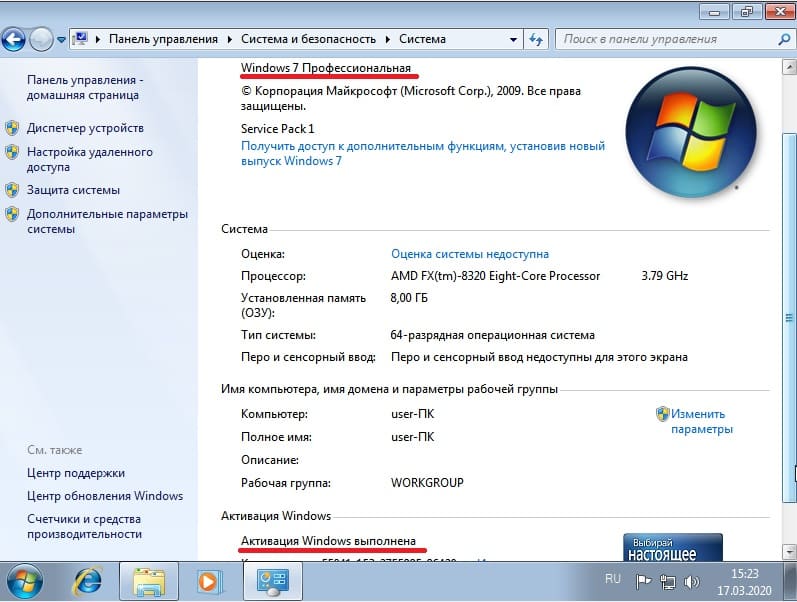Applies ToWindows 7 Windows 8.1 Windows 10 Windows 11
Активация позволяет убедиться, что ваша копия Windows подлинная и не используется на большем числе устройств, чем разрешено условиями лицензионного соглашения на использование программного обеспечения корпорации Майкрософт. Существует три способа активации продукта. Через Интернет в режиме онлайн, по телефону с помощью автоматизированной системы или с помощью специалиста службы поддержки.
Интернет. При запуске активации Windows попытается обнаружить подключение к Интернету. Если оно будет найдено, можно выполнить активацию через Интернет. При возникновении проблем с активацией через Интернет или при отсутствии подключения к Интернету можно выполнить активацию по телефону. Чтобы активировать продукт через Интернет, используйте метод «Активация через Интернет« ниже.
Автоматизированная система и специалист службы поддержки. Чтобы получить номер телефона службы поддержки активации, используйте метод «Активация по телефону» ниже. Вы получите возможность активировать свое устройство по телефону. Попробуйте активировать продукт с помощью этого метода. Если вы не сможете выполнить активацию, вас соединят со службой поддержки Майкрософт в вашем регионе или стране.
Чтобы активировать Windows 11 через Интернет:
Поскольку Windows 11 автоматически активируется при подключении к Интернету, вы можете проверить состояние активации, выбрав Пуск > Параметры > Система > Активация и просмотрев раздел Windows.
Если не удастся активировать продукт через Интернет, сначала попробуйте устранить неполадки активации, следуя рекомендациям в статье Активация Windows.
Чтобы активировать Windows 11 по телефону:
-
Выберите Пуск > Параметры > Система > Активация.
-
В разделе Активировать Windows сейчас выберите Активировать по телефону.
Чтобы активировать Windows 10 через Интернет:
Поскольку Windows 10 автоматически активируется при подключении к Интернету, вы можете проверить состояние активации, выбрав Пуск > Параметры > Обновление и безопасность > Активация и просмотрев раздел Windows.
Если не удастся активировать продукт через Интернет, сначала попробуйте устранить неполадки активации, следуя рекомендациям в статье Активация Windows 10.
Чтобы активировать Windows 10 по телефону:
-
Выберите Пуск > Параметры > Обновление и безопасность > Активация.
-
В разделе Активировать Windows сейчас выберите Активировать по телефону.
-
Выберите свое расположение (или ближайшее к вам расположение) в раскрывающемся списке и нажмите кнопку Далее.
-
Наберите один из доступных телефонных номеров, указанных в списке. Автоматическая система предоставит инструкции по процессу активации.
-
Если вы не сможете выполнить активацию, вас соединят со службой поддержки Майкрософт в вашем регионе или стране.
Если параметр Активировать по телефону не отображается:
-
Нажмите клавишу Windows+R, введите slui 4 в поле «Открыть» и нажмите кнопку OK.
-
Выберите свое расположение (или ближайшее к вам расположение) в раскрывающемся списке и нажмите кнопку Далее.
-
Наберите один из доступных телефонных номеров, указанных в списке. Автоматическая система предоставит инструкции по процессу активации.
-
Если вы не сможете выполнить активацию, вас соединят со службой поддержки Майкрософт в вашем регионе или стране.
Поддержка Windows 8.1 прекращена
Поддержка Windows 8.1 закончилась 10 января 2023 г. Чтобы продолжить получать обновления системы безопасности от Майкрософт, рекомендуется перейти на компьютер с Windows 11.
Подробнее
При запуске активации Windows попытается обнаружить подключение к Интернету. Если оно будет найдено, можно выполнить активацию через Интернет. При возникновении проблем с активацией через Интернет или при отсутствии подключения к Интернету можно выполнить активацию по телефону.
Чтобы активировать Windows 8.1 через Интернет:
-
Нажмите кнопку Пуск, в поле поиска введите Параметры компьютера и выберите Параметры компьютера в списке результатов.
-
Выберите пункт Активировать Windows.
-
Введите ключ продукта Windows 8.1, выберите Далее и следуйте инструкциям.
Чтобы активировать Windows 8.1 по телефону:
-
Нажмите кнопку Пуск, в поле поиска введите Параметры компьютера и выберите Параметры компьютера в списке результатов.
-
Выберите пункт Активация Windows и нажмите Обратиться в службу поддержки, чтобы получить помощь. Может потребоваться ввести пароль учетной записи администратора или подтвердить выбор.
-
Выберите свое расположение (или ближайшее к вам расположение) в раскрывающемся списке и нажмите кнопку Далее.
-
Наберите один из доступных телефонных номеров, указанных в списке. Автоматическая система предоставит инструкции по процессу активации.
При возникновении проблем с активацией см. разделы Почему не удается активировать Windows? и Справка по ошибкам активации Windows.
Поддержка Windows 7 закончилась 14 января 2020 года.
Чтобы продолжить получать обновления системы безопасности от Майкрософт, мы рекомендуем перейти на Windows 11.
Подробнее
Чтобы активировать Windows 7 через Интернет:
-
Нажмите кнопку Пуск , щелкните правой кнопкой мыши пункт Компьютер, выберите раздел Свойства, а затем — Активировать Windows.
-
Если Windows обнаруживает подключение к Интернету, выберите вариант Активировать Windows сейчас через Интернет. Может потребоваться ввод пароля администратора или подтверждение выбора.
-
При отображении соответствующего запроса введите свой ключ продукта Windows 7, нажмите кнопку Далее и следуйте инструкциям.
Чтобы активировать Windows 7 по телефону:
-
Нажмите кнопку Пуск , щелкните правой кнопкой мыши пункт Компьютер, выберите раздел Свойства, а затем — Активировать Windows.
-
Выберите Показать другие способы активации.
-
Введите ключ продукта Windows 7 и нажмите Далее.
-
Выберите параметр Использовать автоматическую телефонную систему. Может потребоваться ввести пароль учетной записи администратора или подтвердить выбор.
-
Выберите свое расположение (или ближайшее к вам расположение) в раскрывающемся списке и нажмите кнопку Далее.
-
Наберите один из доступных телефонных номеров, указанных в списке. Автоматическая система предоставит инструкции по процессу активации.
При возникновении проблем с активацией см. разделы Почему не удается активировать Windows? и Справка по ошибкам активации Windows.
Нужна дополнительная помощь?
Нужны дополнительные параметры?
Изучите преимущества подписки, просмотрите учебные курсы, узнайте, как защитить свое устройство и т. д.
Процесс установки операционной системы Windows 7 предоставляет возможность отложить активацию. После инсталляции можно без ограничений пользоваться ОС в течение 30 дней. Однако после месяца использования все равно придется воспользоваться ключом. При наличии лицезии можно выполнить активацию и пользоваться операционной системой без каких-либо ограничений. Рассмотрим три способа: как активировать виндовс 7 через Cmd, через интернет путем подключения к серверу Microsoft или по телефону.
Способ первый: активация онлайн
Итак, как активировать виндовс 7? При наличии подключения к интернету процедура активации сильно упрощается. После включения ПК проверяем наличие доступа в интернет (если вы знаете что проблем с интернетом нет, вы можете пропустить следующие 5 шагов):
- Открываем панель управления: кнопка «Пуск» -> «Панель управления»;
- Кликаем на пункт «Сеть» и далее выбираем «Сетевые подключения» — значок должен быть отмечен зеленым цветом;
Чтобы проверить доступность сервера Microsoft воспользуемся командной строкой и командой ping. Открыть командную строку можно следующим образом:
- Нажимаем комбинацию клавиш Windows+R;
- Вводим в открывшемся окне три буквы — CMD;
- вводим команду ping www.microsoft.com ;
Если ответ от сервера получен – купленный ключ активации Windows 7 будет успешно проверен. Для ввода ключа необходимо воспользоваться следующим алгоритмом:
- Нажимаем правой кнопкой мыши на «Мой компьютер» и в контекстном меню открываем пункт «Система»;
- Пролистываем отрывшееся окно в самый низ, до конца и нажимаем на фразу «Изменить ключ продукта»;
- После нажатия на экране отобразится окно с полем для ввода ключа длиной в 25 символов – дефисы будут проставлены автоматически. Лицензионный ключ дешево и быстро можно получить по следующей ссылке: Купить ключ активации Windows 7;
- После того, как ввод будет завершен, необходимо нажать кнопку «Далее» — начнется проверка актуальности ключа на серверах Microsoft (именно для этого нам требуется подключение к интернету).
После успешной проверки ключа статус операционной системы в разделе «Система» будет изменен на «активирована». Активация Windows 7 успешно выполнена.
Способ второй: активация по телефону
Иногда активация через интернет не срабатывает и на экране своего компьютера пользователь видит сообщения следующего типа (могут быть с другим текстом):
Причины подобного могут быть различными. В качестве альтернативного способа активировать Windows 7 можно использовать активацию по телефону. Для этого после ввода ключа активации Виндовс 7 и получения ошибки, следует выбрать пункт «Показать другие способы активации». Далее на экране компьютера будет отображено окно следующего вида:
Выбираем пункт «Использовать автоматическую телефонную систему». Причем нам стоит заранее запастись бумагой и ручкой. Это позволит избежать повторных звонков. Робот диктует блоки символов достаточно быстро. Вводить их с клавиатуры неудобно, можно допустить ошибку. Альтернатива – запись данных средствами телефона. Однако это не всегда удобно и возможно. Процесс активации Windows 7 по телефону включает основные этапы:
- Выбираем страну, из которой будет осуществляться звонок (в раскрывающемся списке необходимо выбрать вашу страну);
- После выбора страны на экране будет отображен список номеров телефонов, по которым можно будет позвонить для активации;
- Позвонив по телефону, робот предложит ввести обозначенные блоки цифр – важно вводить все в строгой очередности;
- Продиктованные блоки цифр также необходимо будет ввести в строгом порядке;
- Робот продиктует блоки для активации – тут нам понадобится ручка и бумага;
- Вводим все 9 группы цифр;
- Нажимаем кнопку «Далее».
Если все было сделано правильно – на экране будет отображено окно, оповещающее пользователя об успешной активации. Для продолжения работы следует нажать на кнопку «Закрыть». На этом процедура активации Windows 7 успешно завершается.
Способ третий: как активировать Windows 7 через командную строку
Для успешной активации убедитесь, что у вас есть лицензионный ключ. Если ключа нет, дешево и быстро приобрести возможно по этой ссылке: Купить ключ активации Виндовс 7. Чтобы начать процесс, важно открыть командную строку с нужными правами:
- Нажмите кнопку «Пуск» в левом нижнем углу экрана.
- Перейдите в раздел «Все программы» и выберите папку «Стандартные».
- Перейдите к пункту «Командная строка», вызовите контекстное меню правым кликом и выберите «Запуск от имени администратора».
Этот шаг обязателен, так как без административных прав команды для активации работать не будут. После запуска командной строки введите команду, которая устанавливает ваш лицензионный ключ:
slmgr.vbs -ipk XXXXX-XXXXX-XXXXX-XXXXX-XXXXX
Замените указанные символы на ваш уникальный ключ продукта. Убедитесь, что вы вводите его правильно, без ошибок. После установки ключа выполните команду для активации:
slmgr.vbs -ato
Эта команда отправляет запрос на сервер Microsoft, чтобы подтвердить подлинность вашего ключа. Если активация Виндовс 7 через Cmd выполнена правильно, то вы получите соответствующее уведомление.
Чтобы убедиться, что активация Вин 7 через командную строку прошла успешно, выполните команду:
slmgr.vbs -dli
После выполнения этой команды появится окно с информацией о состоянии активации. Убедитесь, что ваш ключ успешно зарегистрирован.
Вышеуказанные способы актуальны для активации всех редакций Windows 7: Ultimate (Максимальная), Pro (Профессиональная), Home Premium (Домашняя расширенная), Home Basic (Домашняя базовая) и Enterprise (Корпоративная).
Вернуться к списку статей

В этой статье продолжим разъяснение о процессе активации системы Windows через сервисный сайт на примере Windows 7.
- Приступим к активации Windows 7 через сервисный сайт:
- Нажимаем на иконку «Пуск»
- Ставим курсор в поле поиска и набираем на клавиатуре «cmd»
- Далее в появившемся выборе нажимаем правой кнопкой по исполнительному файлу и запускаем от имени администратора как на скриншоте ниже:
- В появившейся командной строке набираем команду « slmgr -ipk XXXXX-XXXXX-XXXXX-XXXXX-XXXXX »
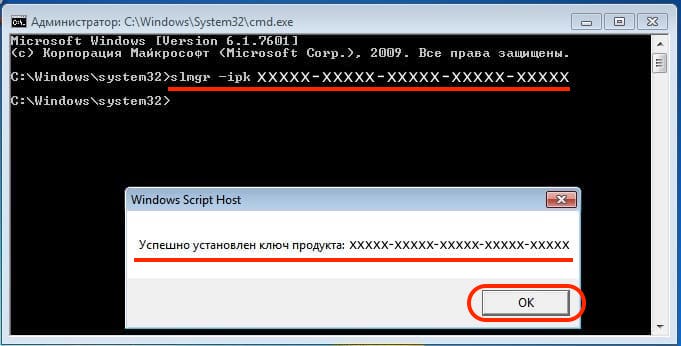
- После в этом же окне вводим команду «slui 4» и нажимаем « ENTER »
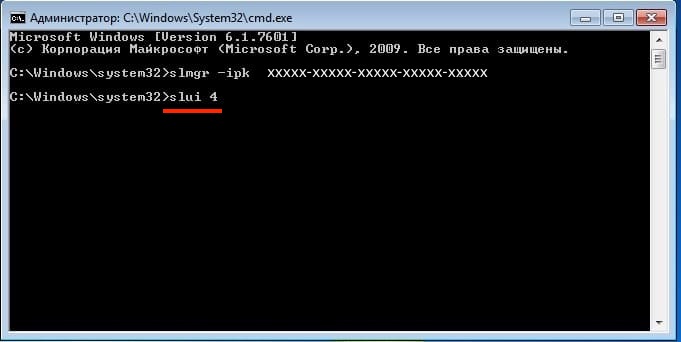
- После нажатия клавиши « ENTER » появится окно с выбором страны в которой вы находитесь, на примере мы выбрали Россию. Выбираем страну и нажимаем «Далее». Пример на скриншоте ниже:
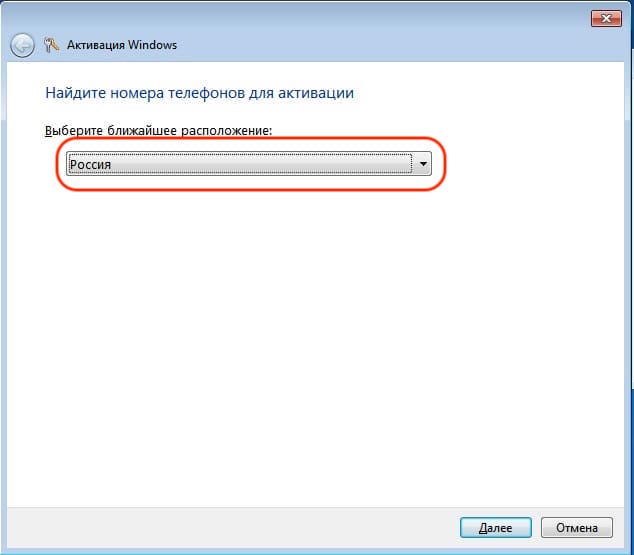
- После нажатия на кнопку «Далее» появится меню активации Windows 7 по телефону как на скриншоте ниже:
- На этом этапе переходим на сайт сервиса активации:
Вписываем цифры из «Шага 2» в отмеченное поле
( цифры необходимо вписывать сплошным текстом, робот сам разделит на блоки после завершения ввода )
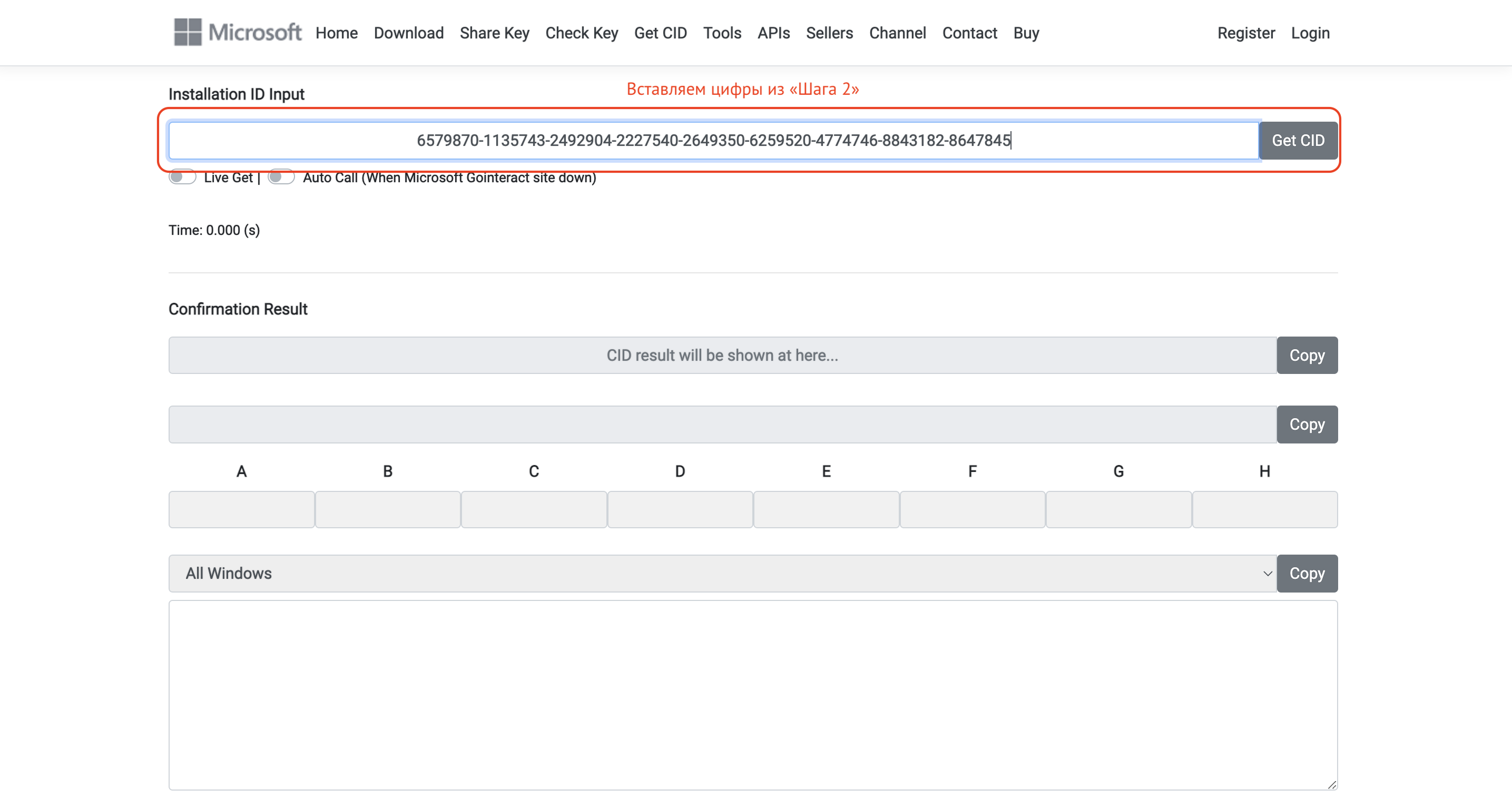
Далее выбираете в выпадающем меню «All Windows», пример на скриншоте:
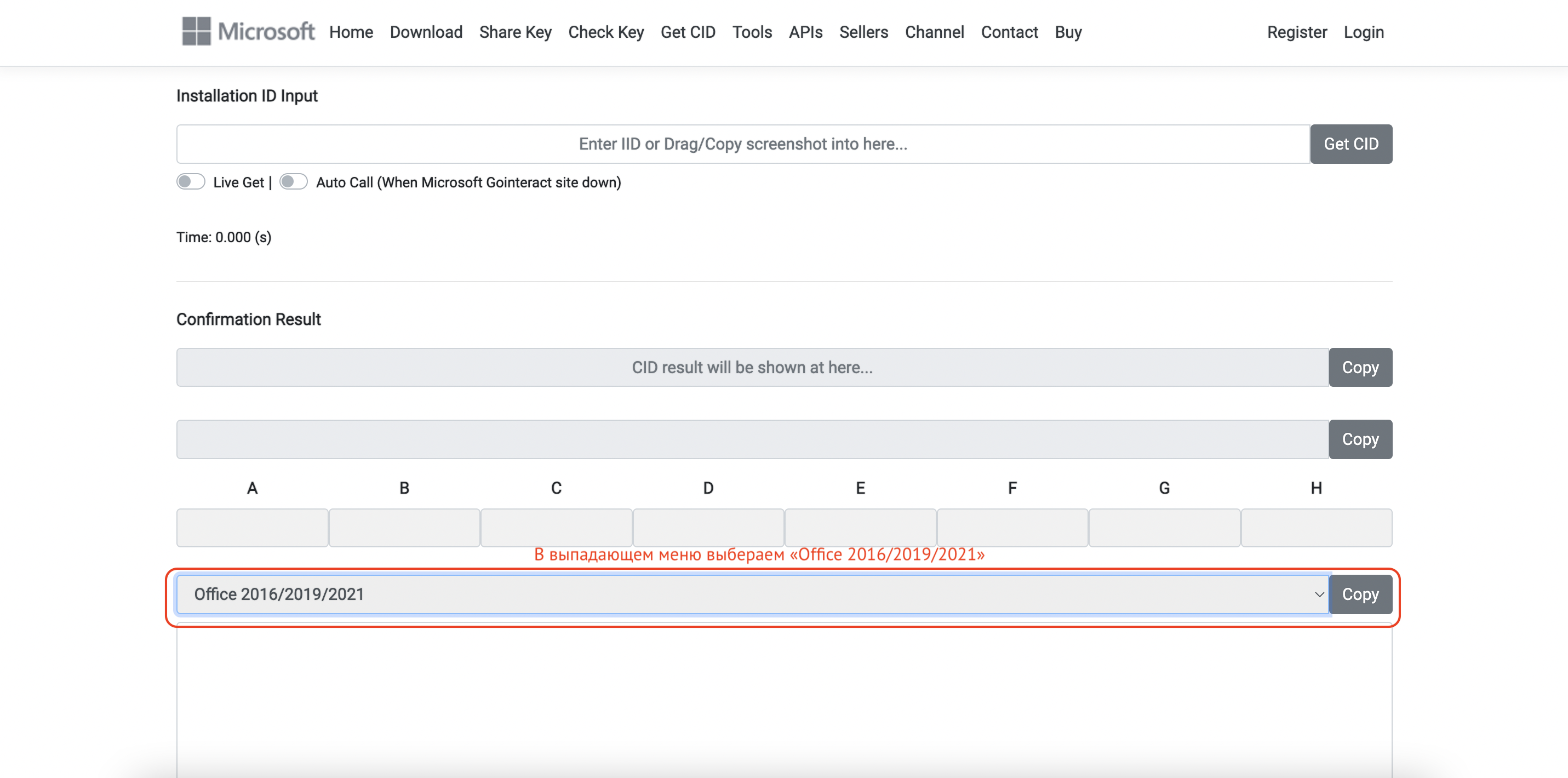
Далее нажимаете кнопку «GET», пример на скриншоте:
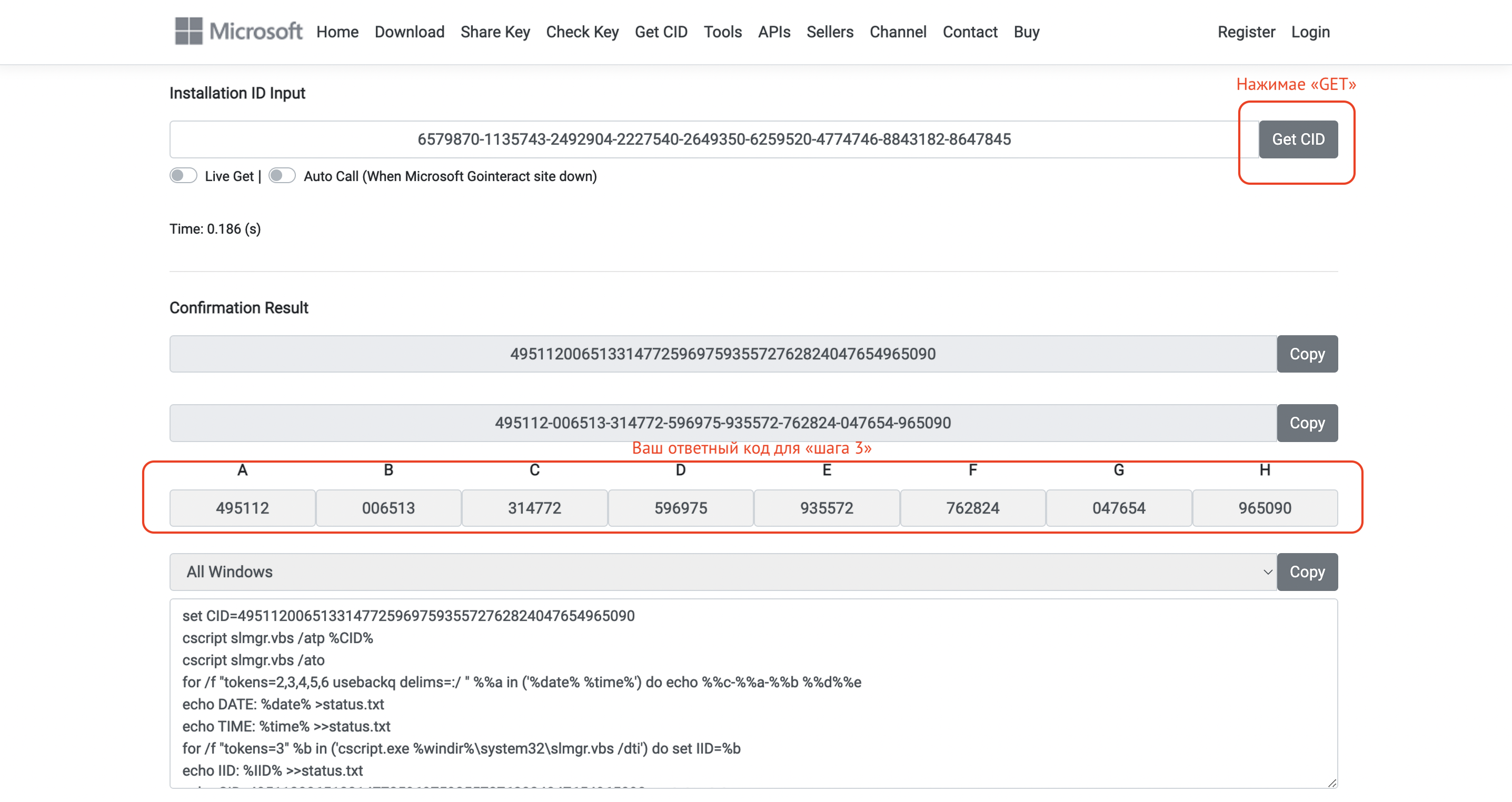
Если все данные введены верно, то после нажатия на кнопку «GET» сервисный сайт выдаст ответный код для «Шага 3» . Пример на скриншоте выше.
Вставляем цифры в нижние пустые окошки и нажимаем «Далее». Пример на скриншоте ниже:
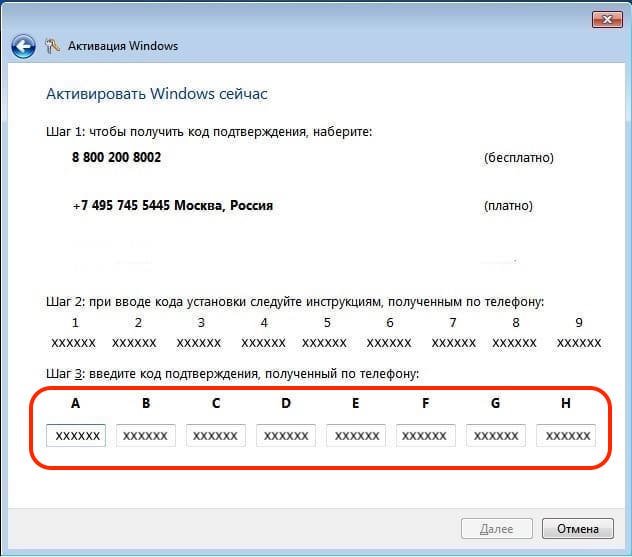
- Если набор цифр принят, то после нажатия на кнопку «Далее» появится окно о успешной активации как на скриншоте ниже:
- В свойствах системы можно проверить результат активации как на скриншоте ниже:
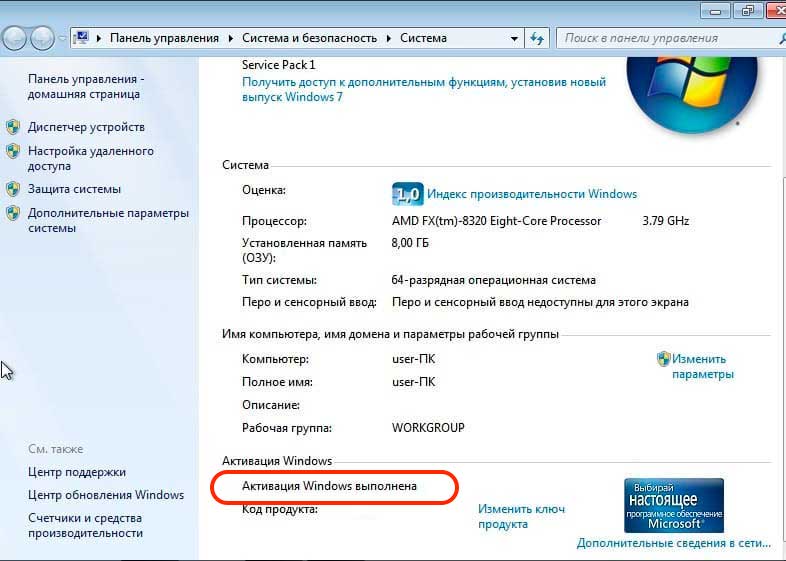
Поздравляем! Ваш активирован!
Вам могут быть интересны эти товары
Windows 7 OEM Activator
This is a batch script for activating Windows 7 using an OEM certificate. For computers that come with a Windows 8/10 sticker but have downgrade rights to Windows 7 this allows you activate it after doing a clean install of Windows 7.
You can also use it to install a retail or volume license key programmtically, using it in a script if desired.
One common use case could be by incorporating it into setupcomplete.cmd on a sysprep’d Windows 7 image. Open the included setupcomplete.cmd to see options for unattended and auto modes (more on that below).
Main Features
- Unattended mode (detect manufacturer and auto-install matching certificate/key) ✔
- Multiple edition support (Starter, Home Prem/Basic and Ultimate) ✔
- Autodetect failed activation and try an alternative certificate if available ✔
Usage:
- Download the zip and extract to a folder.
- Double click «Win7-OEM-Activator.bat»
or use a command line switch (see below)
Switches
The script supports several modes. The usage is «Win7-OEM-Activator MODE«
UNATTEND — Requires no user interaction. Be sure to check the log file if something didn’t work, because the script will exit automatically.
AUTO — Automatically installs the matching certificate and product key, but will show the results and prompt you if you want to restart.
RETAIL — Skip straight to retail/VL key activation (if you aren’t using it for OEM activation)
If you don’t specify a switch (or launch by right-click run as admin), the script is fully interactive.
Supported Windows 7 Editions:
- Starter
- Home Basic
- Home Premium
- Professional
- Ultimate
Supported Manufacturers:
- Acer/Gateway/Packard
- Alienware
- Asus
- Dell
- Fujitsu
- HP/Compaq
- Lenovo/IBM
- Samsung
- Sony
- Toshiba
Legal:
THE SOFTWARE IS PROVIDED «AS IS», WITHOUT WARRANTY OF ANY KIND, EXPRESS OR
IMPLIED, INCLUDING BUT NOT LIMITED TO THE WARRANTIES OF MERCHANTABILITY,
FITNESS FOR A PARTICULAR PURPOSE AND NONINFRINGEMENT. IN NO EVENT SHALL THE
AUTHORS OR COPYRIGHT HOLDERS BE LIABLE FOR ANY CLAIM, DAMAGES OR OTHER
LIABILITY, WHETHER IN AN ACTION OF CONTRACT, TORT OR OTHERWISE, ARISING FROM,
OUT OF OR IN CONNECTION WITH THE SOFTWARE OR THE USE OR OTHER DEALINGS IN THE
SOFTWARE.
By using this software you agree that you are using it at your own risk. The use of this software may be in violation of specific manufacturer licensing agreements and/or terms of service. It is the user’s responsibility to read their all applicable terms of service and license agreements, and/or contact their computer and software manufacturers before using this software. The author of this software assumes no responsibility for any damages resulting from the use of this software where the user has violated any agreement between the themselves and any computer of software manufacturer.
This software script is intended for consumers who have a device with valid installation or downgrade rights to Windows 7, or a valid Windows 7 retail product key or volume license key. The script does not make use of pirated or otherwise illegaly-obtained Microsoft product keys. The use of any pirated or illegaly-obtained product keys for any software is strongly discouraged by the author.
The OEM digital certificates included with this software are property of their respective owners. They were obtained from the Dell support forums here: https://web.archive.org/web/20170412155729/http://en.community.dell.com/support-forums/software-os/m/microsoft_os/20443565
Рассмотрим как активировать Windows 7 любой версии с помощью ключа активации. Если у Вас нет ключа для Вашей версии Windows 7, приобрести его можете в нашем каталоге по самым низким ценам. Доставка ключа моментальная, на Вашу электронную почту в автоматическом режиме.
После того, как Вы убедились, что у Вас есть ключ активации именно под Вашу версию Windows 7 (Pro, Ultimate, Home Premium и т.п), откройте меню «Пуск» => Правой кнопкой мыши на «Компьютер» => Свойства.
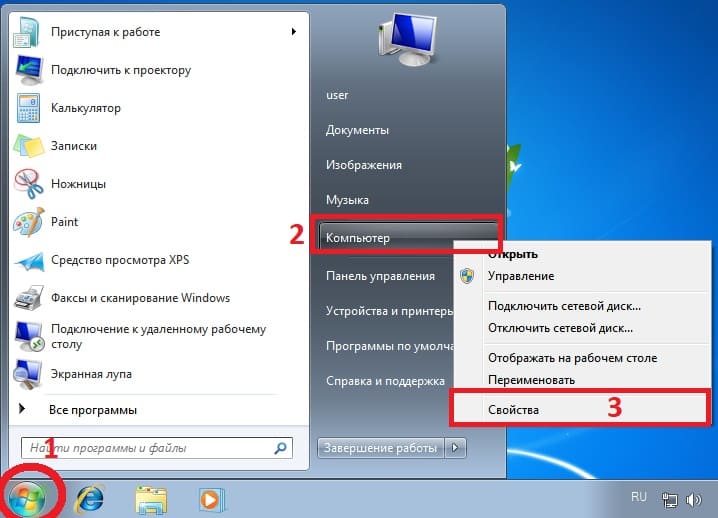
После, в окне «Свойства системы» внизу нажимаете на «Изменить ключ продукта».
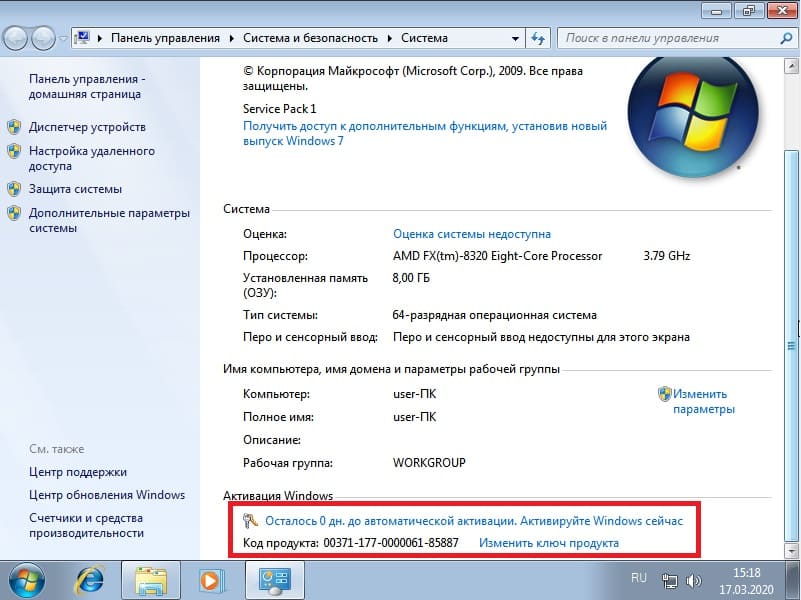
Вводите Ваш ключ в поле ввода и нажимаете «Далее».
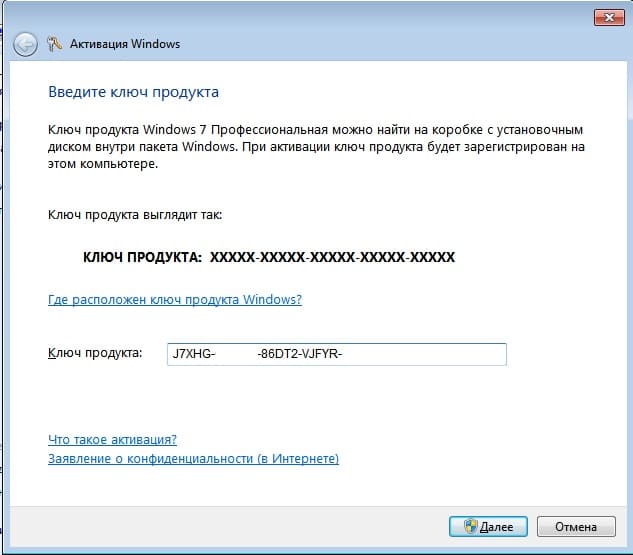
Ожидаете пока система проверит Ваш ключ.
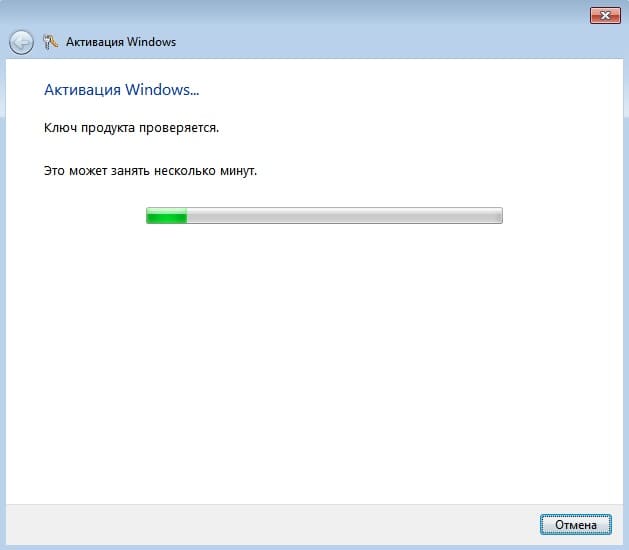
Если все прошло успешно, перезайдите в меню «Свойства системы» и проверьте на наличие активации. Если все прошло успешно, то система сообщит, что «Активация Windows выполнена».